你是否曾遇到 Apple ID 登出不了的問題?明明已經點選登出按鍵,iPhone 卻一直卡在「因為某些限制無法登出」的畫面,遲遲無法順利登出。本篇,瓦特將會介紹 3 種免第三方 應用程式的解決方法,希望大家都能順利登出 Apple ID。
Apple ID 登出不了怎麼辦?
一般情況下,多數的 iOS 用戶大概很少有機會使用到 Apple ID 登出功能,但為了清空 iPhone 內部資料、轉賣二手 iPhone,Apple ID 登出多多少少還是會使用到。
但有時候要登出 Apple ID 時,介面會顯示「因為某些限制,無法登出」,登出按鍵也會呈現灰色,無法正常點選,這時候又該怎麼辦呢?基本上這問題大多與設定中的「螢幕使用時間」有關係。
「螢幕使用時間」可以幫助使用者管理 App、設定裝置停用時間等操作,但是開啟該功能後,很有可能導致隱私權設定被更動,進而使 Apple ID 登出鍵無法正常使用,這時只要重新設定相關設定,高機率能解決問題!
▼ Apple ID 登出畫面卡住
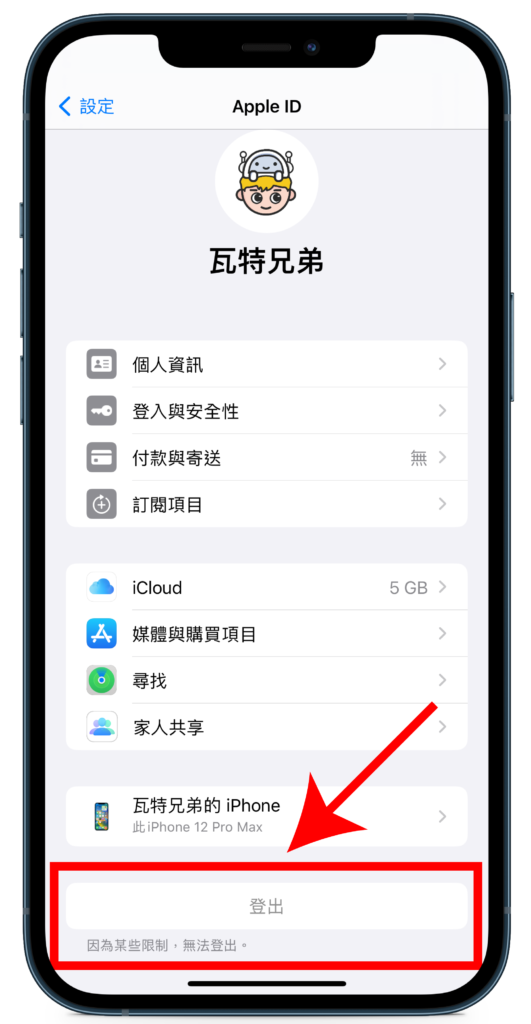
▉ 方法一、允許設定中的「螢幕使用時間」更改帳戶
為了讓 Apple ID 順利登出,第一種方法就是確認「螢幕使用時間」中的「帳號更動」是否為「允許」的狀態,若為「不允許」將無法正常登出;至於更改方式可依以下步驟操作:
- 打開設定中的「螢幕使用時間」→ 選擇「內容與隱私權限制」並將其開啟 → 選擇「帳號更動」→ 開啟「允許」
▉ 方法二、關閉「螢幕使用時間」
由於 Apple ID 無法登出的問題大多與開啟「螢幕使用時間」有關,另一種更直接的方法就是直接關閉「螢幕使用時間」,等到順利登出後,再重新開啟。(若沒有重新開啟,會導致 App 與裝置停用限制無法啟動)
至於「螢幕使用時間」又如何關閉呢?其操作方式為下:
- 打開設定中的「螢幕使用時間」→ 向下滑找到「關閉螢幕使用時間」
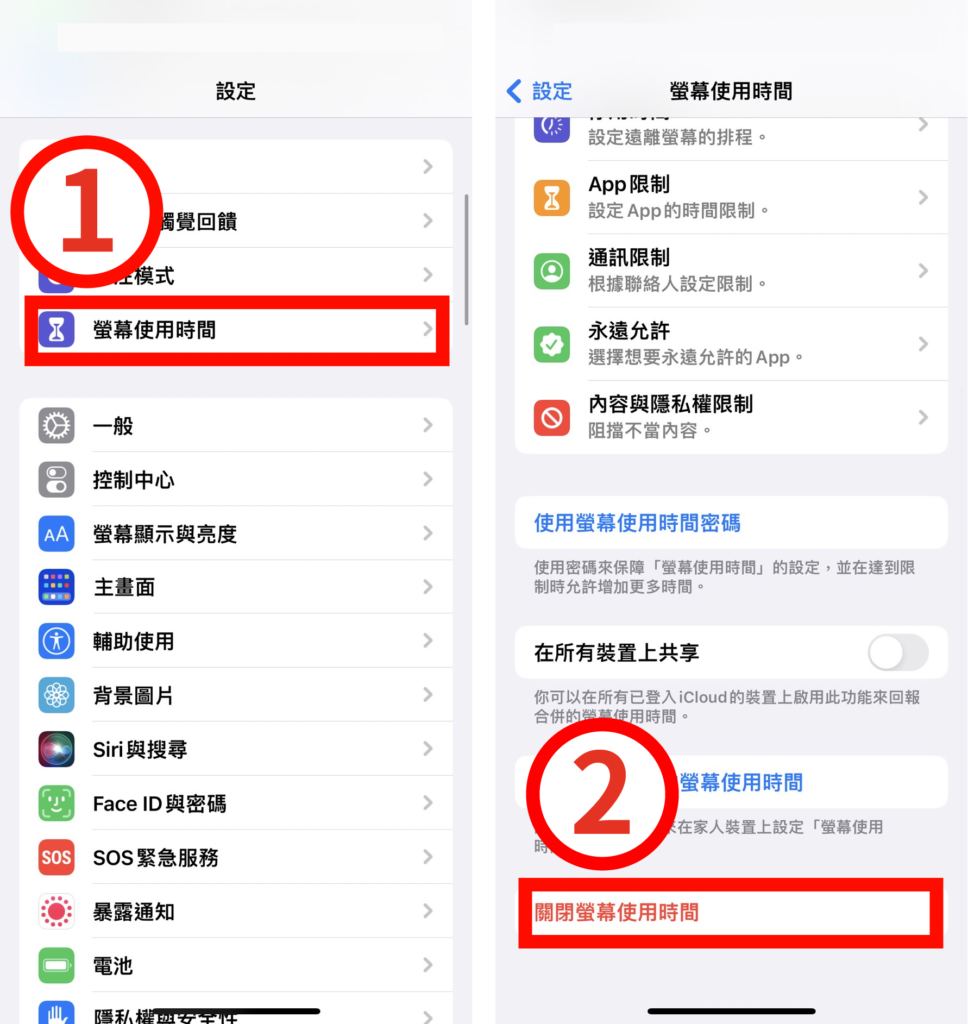
▉ 方法三、檢查更新
若問題依舊無法解決,或是 Apple ID 無法登出的問題與「螢幕使用時間」無關,那可能是 iOS 系統因素,建議檢查 iOS 系統是否為最新版本。
▼ 檢查系統是否為最新版本
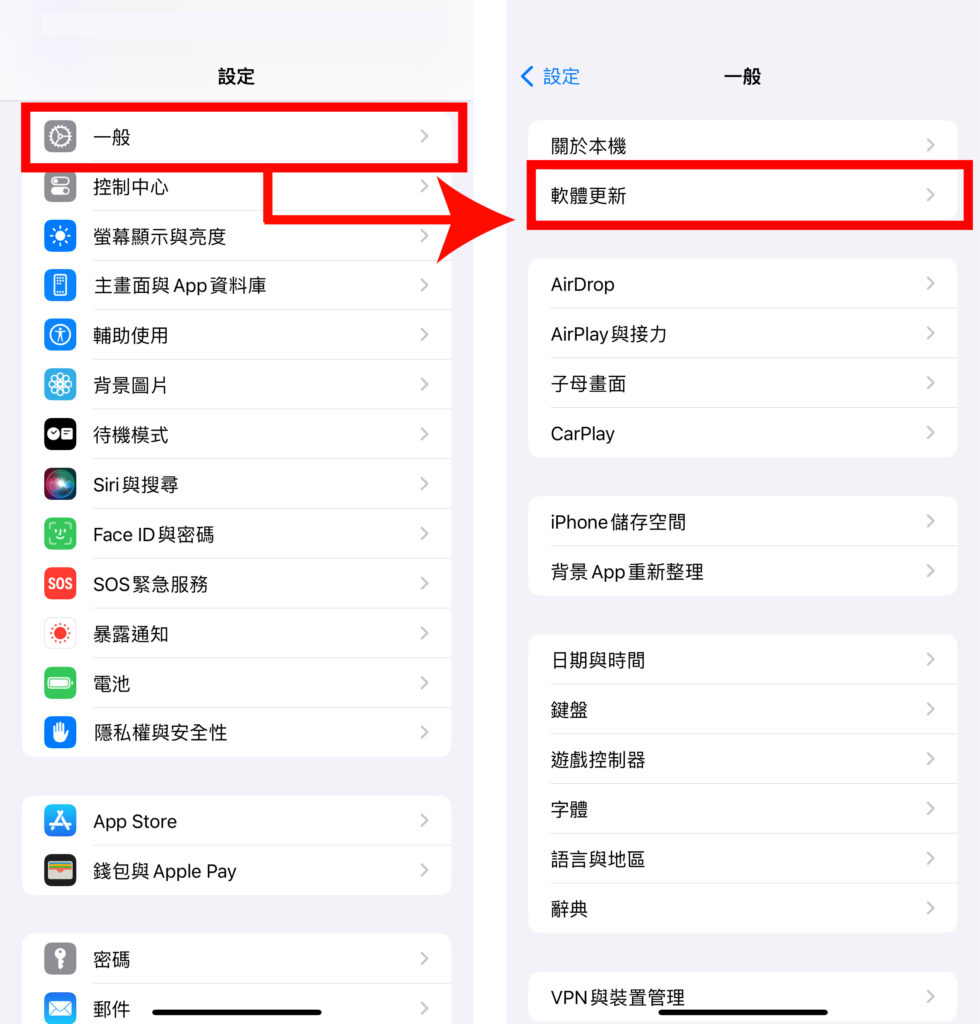
▉ 方法四、重置 iPhone
若上述 3 種方法都無法解決 Apple ID 無法登出的問題,那可能就先備份好的 iPhone 資料,之後進行 iPhone 重置,重置方法為下:
- 打開設定中的「一般」→ 向下滑找到「移轉或重置 iPhone」→ 點選「重置」→ 再點選「重置所有設定」
提醒
如果你遇到 Apple ID 無法登出的問題,不妨可以試試上述整理的 4 種方法,基本上可解決大多數的狀況。若問題依舊未解決,可能就要使用第三方應用程式來強制登出了。
首圖背景素材來源:freepik













